Cómo cambiar la visualización de apps entre el modo mosaico o lista en watchOS 7

Los nuevos Apple Watch Series 6, y en general todos los Apple Watch tras actualizar a watchOS 7, abandonan el soporte para Force Touch. Este toque fuerte que nos daba acceso a opciones y acciones dentro de la interfaz ha quedado sustituido por menús o botones que son más visibles y, en muchos casos, más accesibles. Parece, sin embargo, que la opción de intercambiar la visualización de apps entre mosaico y lista es algo menos clara, veamos dónde encontrarla.
Los ajustes en la app Ajustes
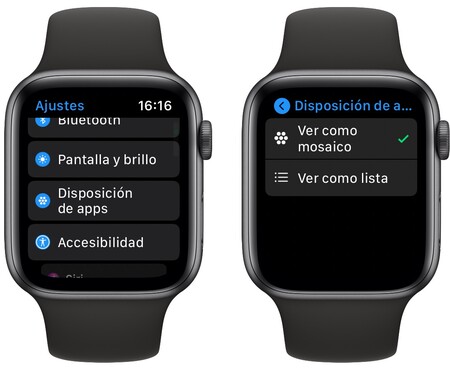
Hasta hace unas semanas intercambiar entre la vista de lista y la vista de mosaico para nuestras apps era de lo más sencillo. Bastaba con que apretáramos con fuerza sobre cualquier app y eligiéramos la opción correspondiente. Ahora si ya disfrutamos de un Apple Watch Series 6, que ya no tienen los componentes de Force Touch, o si hemos actualizado nuestro reloj a watchOS 7, el sistema ha cambiado, es este:
- Abrimos la app Ajustes en nuestro Apple Watch.
- Entramos en Disposición de apps.
- Elegimos entre Ver como mosaico o Ver como lista.
Una vez elegido podemos salir de la app con un simple toque en la corona digital de nuestro reloj y veremos que la presentación de las apps se adapta a nuestra preferencia.
Así de sencillo. Lo cierto es que el cambio entre un modo de visualización y el otro no es algo que hagamos de forma muy frecuente, así que el hecho de que Apple haya colocado la opción en la app Ajustes tiene su sentido.
Este no es el único cambio que llega con watchOS 7 y el sistema de Force Touch. Redactar un nuevo correo, un nuevo mensaje o borrar todas las notificaciones también han visto cambios.
-
La noticia Cómo cambiar la visualización de apps entre el modo mosaico o lista en watchOS 7 fue publicada originalmente en Applesfera por David Bernal Raspall .
Fuente: Applesfera
Enlace: Cómo cambiar la visualización de apps entre el modo mosaico o lista en watchOS 7

Comentarios
Publicar un comentario